La liquidez es uno de los indicadores financieros más importantes sobre los que se mide a una empresa. Por lo tanto, el conocimiento que se tenga en cada momento de la situación de cobros y pagos es fundamental para saber si la empresa tiene capacidad suficiente para cumplir con sus obligaciones en el corto plazo.
Los procesos de cobro y pago en Sage ERP X3 son sencillos y permiten conocer en tiempo real la situación global de la empresa o de un determinado tercero. Esto permitirá a la empresa anticiparse a situaciones futuras y tomar las medidas correctivas oportunas con la antelación suficiente.
Un aspecto que destacar de X3 es su flexibilidad, lo cual permite su adaptación a casi cualquier actividad empresarial.
En lo que respecta a la gestión de cobros y pagos, X3 se adapta perfectamente a las particularidades que pueda presentar cualquier medio de cobro o pago utilizado en la aplicación. Para que esto sea posible, se crea el concepto de transacción de entrada de pagos.
Creación de Transacciones de Pago
Una transacción de pago en X3 podría definirse como el proceso que ha de seguir un documento de pago desde el momento en que se crea hasta que es cobrado o pagado. En Sage X3 este proceso se define previamente y parametriza en función de las necesidades de cada cliente y teniendo en cuenta las particularidades de cada forma de cobro o pago.
Cada documento de pago habrá de seguir exactamente los pasos y en el orden establecido:

Definición y parametrización de una transacción de pago en X3.
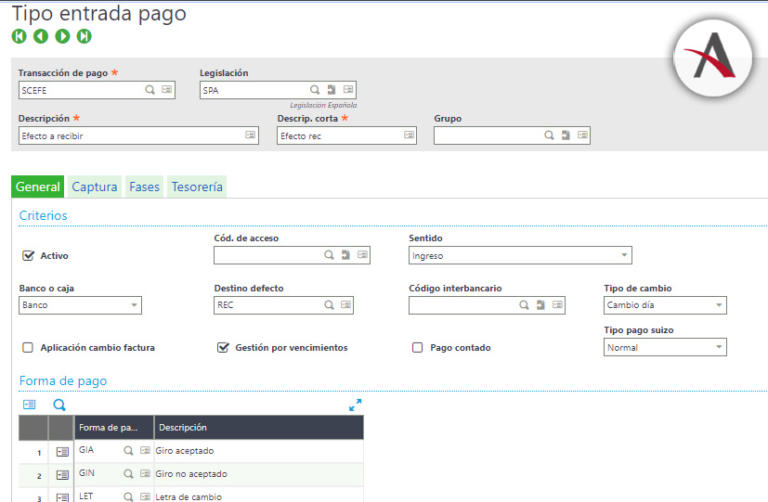
- Sentido: indica si la transacción se usará para cobros o para pagos.
- Bloque Forma de Pago: indica las diferentes formas de pago que va a utilizar la transacción.
La transacción definida en el ejemplo se llama SCEFE y será utilizada para cobros cuya forma de pago sea giro aceptado, giro no aceptado y letra de cambio.
La pestaña de captura indica cuales son los campos que se mostrarán al crear el documento de pago y si son obligatorios o no.
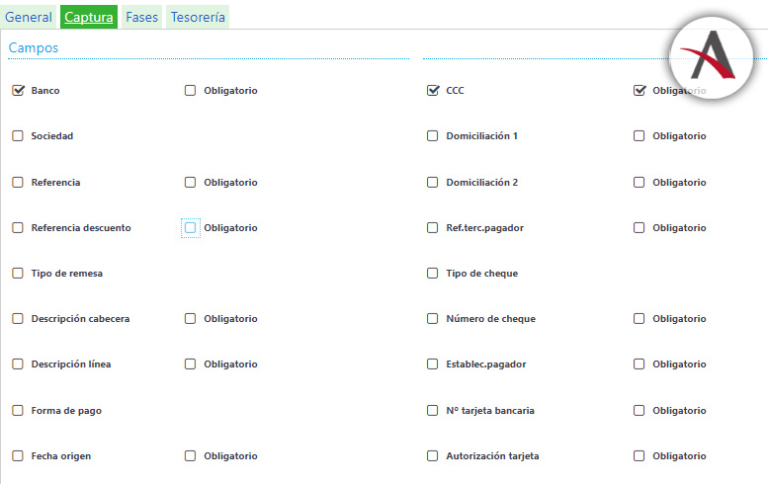
Se determina que, para este tipo de documentos se muestra el campo banco y el campo ccc y que además este último es obligatorio.
La pestaña de fases, indica los pasos que ha de seguir el documento de pago realizado bajo esta transacción desde que se crea hasta que se cobra.
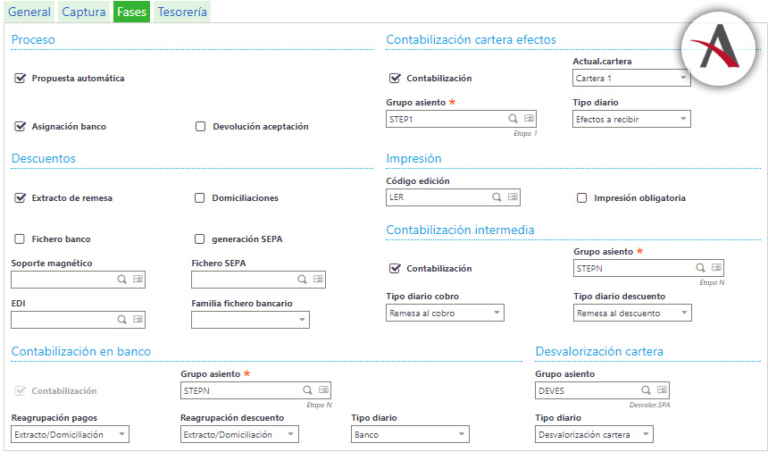
- Propuesta automática: indica si es posible realizar la propuesta automática de documentos de pago para los vencimientos cuya forma de pago coincide con la definida en la transacción.
- Contabilización cartera de efectos: con el check Contabilización marcado y el campo grupo de asiento STEP1 indica que el primer paso a dar en el proceso de cobro por este tipo de documentos es la contabilización en cartera.
- Asignación banco: indica si una fase de asignación automática de banco es posible para este tipo de pago. Si esta fase no está seleccionada, el banco deberá introducirse manualmente para cada pago.
- Extracto Remesa: indica que el siguiente paso del documento de pago es el remesado.
- Fichero Banco o generación Sepa: indica que el siguiente paso a dar por de este tipo de documentos es la generación del fichero bancario (en caso de que la forma de pago siga la normativa SEPA, habrá que indicar el flag generación SEPA).
- Soporte Magnético o fichero SEPA: indica el formato del fichero bancario a generar.
- Contabilización intermedia: indica que el siguiente paso para este tipo de documentos de pago es realizar una contabilización intermedia.
- Contabilización en banco: indica que el siguiente paso para este tipo de documentos de pago es realizar una contabilización en banco.
- Desvalorización Cartera: indica que el último paso a realizar es quitar el valor de la cartera.
Una vez definidas y parametrizadas todas las transacciones de pago necesarias, ya se podría llevar a cabo en X3 cualquier proceso de cobro o pago.
Cobro o Pago de Factura
A continuación, se describen los pasos a realizar en X3 desde que se genera una factura, hasta que es cobrada o pagada.
1. Generación de la factura
Todo proceso de cobro o pago nace de una factura de compra o venta. En Sage X3 esa factura se puede generar de dos formas:
- Desde el módulo de contabilidad de tercero (facturas asociadas generalmente a servicios).
- Desde el módulo de compras o ventas (facturas que cuyo origen es la actividad normal de procesos de compra o venta de la empresa).
Un componente muy importante de la factura en X3 es la forma de pago. La forma de pago determina el/los vencimientos que se generarán de forma automática asociados a la factura.
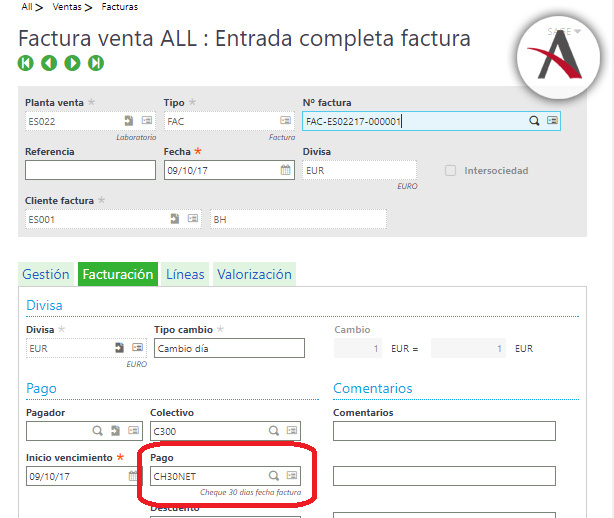
En lo que respecta al estado de pago de la factura en el momento de su generación, su estado es Autorizado Pago.
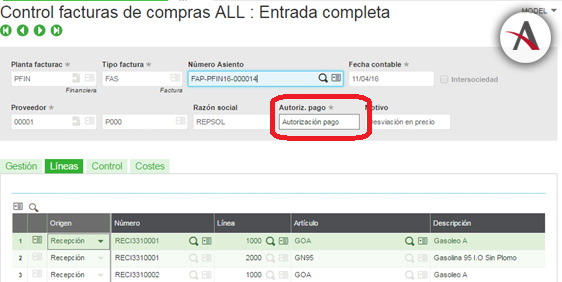
Una vez registrada la factura se genera automáticamente sus vencimientos con el importe a pagar, la fecha y el modo de pago.

Otros datos importantes del vencimiento:
- Pago Provisional: es el del importe de los documentos de pago generados y asociados al vencimiento.
- Pagos: es el importe del vencimiento realmente pagado.
Una de las consultas más utilizadas en X3 es la consulta de vencimientos. En función de los filtros aplicados, nos muestra desde la deuda real de un tercero/s hasta todos los movimientos contables generados por un determinado documento.
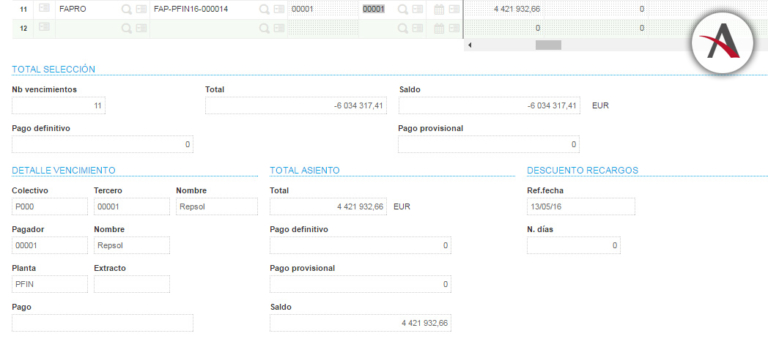
- Saldo: es el saldo del vencimiento (importe del vencimiento – importe de los documentos de pago asociados al vencimiento).
- Pago Provisional: recoge la parte del importe del vencimiento que tiene asociados documentos de pago y no han sido pagados.
- Pago Definitivo: es la parte del vencimiento que realmente ha sido pagada.
2. Generar documentos de pago asociados a los vencimientos de la factura
Hay 2 formas de hacerlo:
- Manualmente seleccionando los vencimientos a incluir en el documento de pago.
- De forma automática detallando los criterios de selección. Se muestra una pantalla resumen con los documentos de pago que se van a generar pudiendo excluir alguno de ellos.
Una vez generado el documento de pago asociado al vencimiento, este quedará de la siguiente forma:
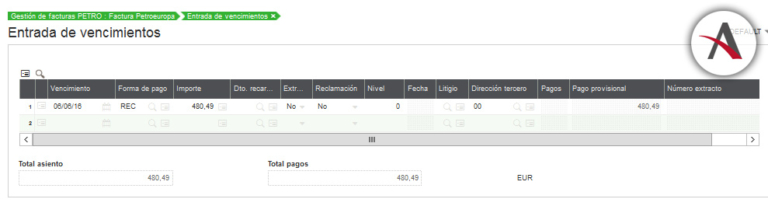
En el momento en que se genera un documento de pago, su estado es tecleado
3. Contabilidad de la cartera de Efectos
Este proceso realiza la contabilidad en cartera. Contablemente supone una reclasificación de la deuda, llevando el saldo de un cliente a la cartera de efectos.
En SAGE x3, hay la posibilidad de llevar hasta tres carteras diferentes.
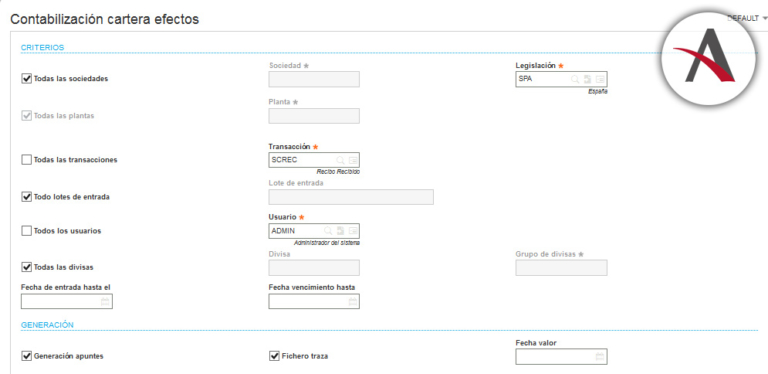
Quitando el flag de Generación de apuntes y marcando fichero traza, el proceso hace una simulación de los documentos de pago que se van a procesar.
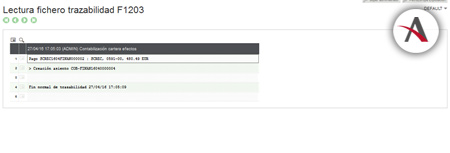
Una vez contabilizada la cartera el documento de pago pasa a estado En Cartera.
4. Asignación de Banco
En este proceso se indica al documento de pago por qué banco va a ser gestionado el cobro/pago.
Hay 2 formas de asignación:
- Manual, donde individualmente se asocia a cada documento el banco.
- Automáticamente, indicando en la pantalla los filtros. Muestra una pantalla resumen con todos los documentos de pago a los que se va a asignar el banco, calculando tanto el importe individual de cada documento como el importe total del conjunto de documentos.
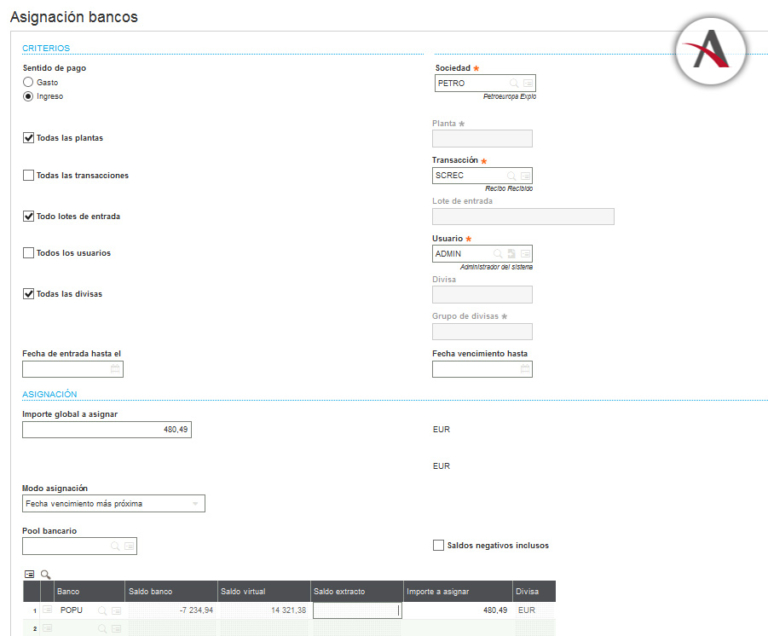
Una vez finalizado el proceso de asignación se muestra traza de los pagos asignados a banco
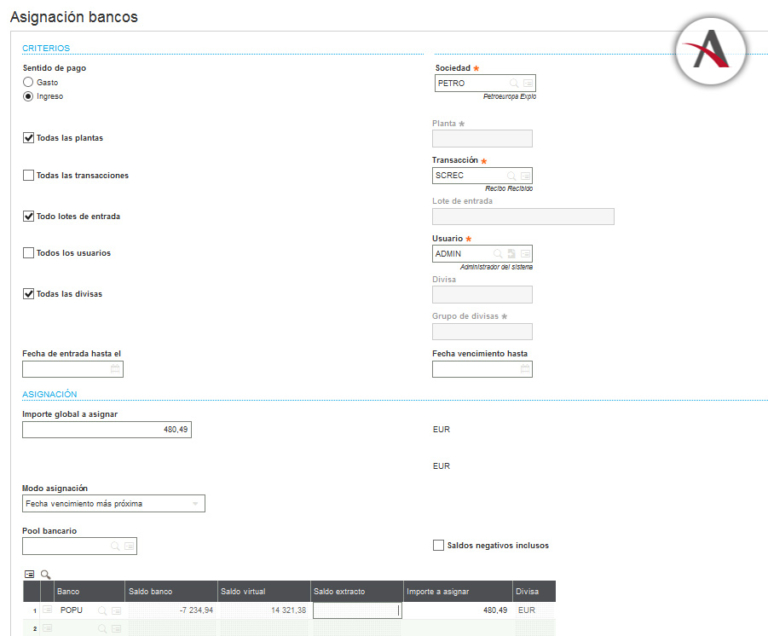
5. Generación de Remesa
Hay 2 formas de realizar la remesa: manual y automática.
- Remesa Manual: se indica individualmente cuáles serán los pagos que formarán parte de la remesa. Hay que indicar si la remesa es al cobro o al descuento.
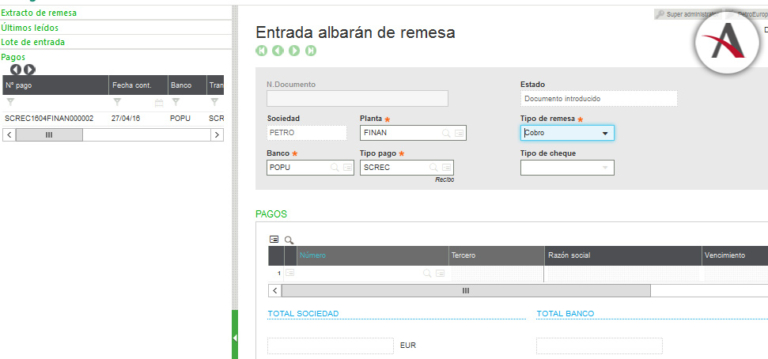
- Remesa automática: se indican los criterios de selección y se generará automáticamente la remesa con los documentos de pago susceptibles de ser remesados.
Una vez finalizado el proceso se muestra traza resultante donde se indica el número de remesa generado y los documentos de pago que la componen.
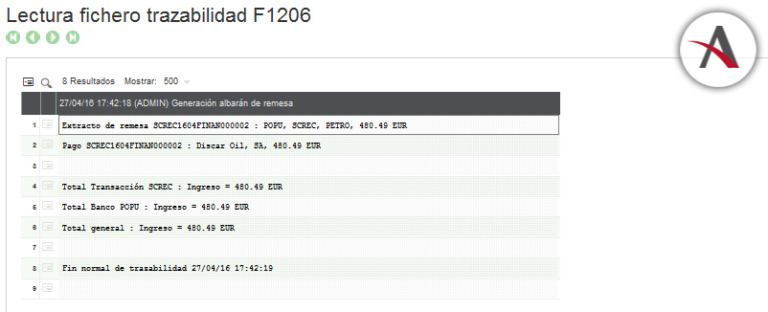
Cuando se genera la remesa, el estado del documento de pago pasa a Documento Introducido.
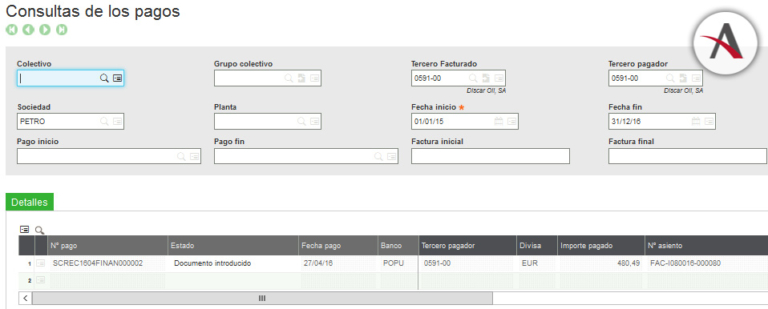
6. Generación de remesa magnética
Hay 2 formas de generar el fichero de remesa, de forma manual y de forma automática.
- Manual: el usuario debe seleccionar la remesa deseada. Pulsando el botón de seguimiento, el sistema indica la siguiente fase por la que ha de pasar el documento (generar fichero bancario).
El botón Fichero bancario genera el fichero a enviar al banco en el formato definido en su correspondiente transacción.
- Automática: se definen los criterios de selección y el tipo de remesa a generar.
Los campos documento inicio y documento fin se muestran las remesas generadas que están en estado Documento Introducido
7. Contabilidad Intermedia
Hay 2 formas de realizar la contabilidad intermedia manual y automática.
- Manual: seleccionar la remesa a contabilizar y pulsar el botón de Validar para que realice la siguiente fase.
- Automática: se definen los criterios de selección y se realizarán los apuntes contables definidos sobre los documentos de pago que cumplan con los filtros indicados. Cabe la posibilidad de hacer una simulación previa desmarcando el flag de Generación de Apuntes.
Marcando fichero traza muestra el resultado de las remesas a procesar.
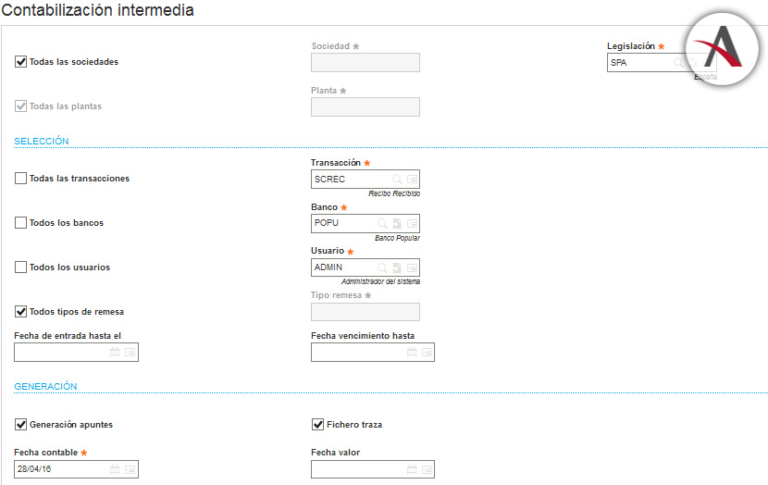
Resultado:
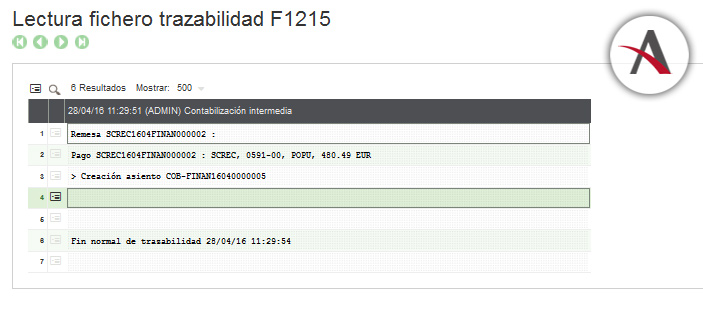
Una vez realizado este proceso, el documento de pago pasa a estado En Cuenta Intermedia.
8. Contabilización en Banco
Este proceso realiza el asiento contable de cobro. Hay 2 formas de realizarlo manual y automático.
- Manual: se selecciona la remesa a contabilizar y pulsar el botón de Validar.
- Automática: mediante un sistema de filtros se acotan las remesas a contabilizar.
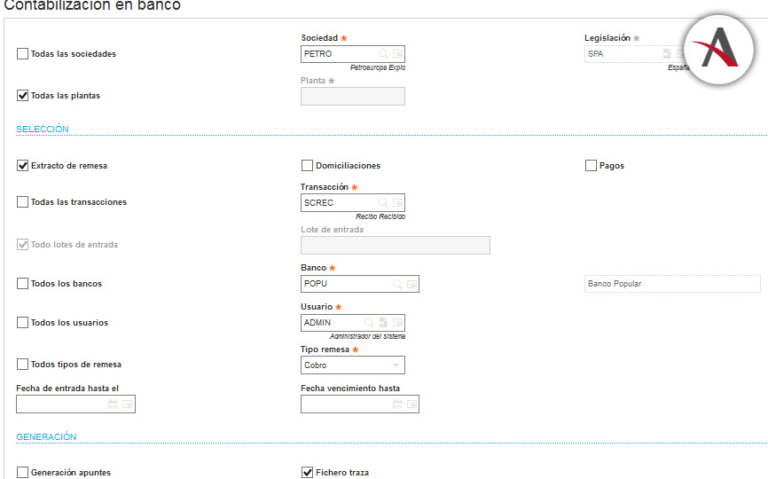
Se puede realizar previamente una simulación de lo que va a realizar el proceso desmarcando el check de generación apuntes y marcando fichero traza.
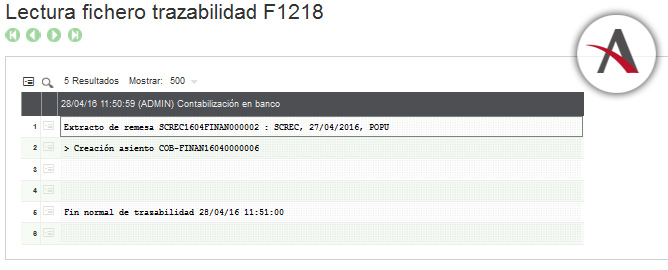
Una vez realizado este proceso, el estado del documento de pago será En Banco.
Los vencimientos asociados a los documentos de pago cuyo estado es En Banco, ya no se muestran en la consulta de vencimientos debido a que ya han sido cobrados/pagados. Para poder visualizarlos será necesario marcar el check de vencimientos saldados en el criterio de consulta.
La consulta mostrará todos los procesos por los que ha pasado un documento de pago y que han supuesto algún tipo de movimiento contable.
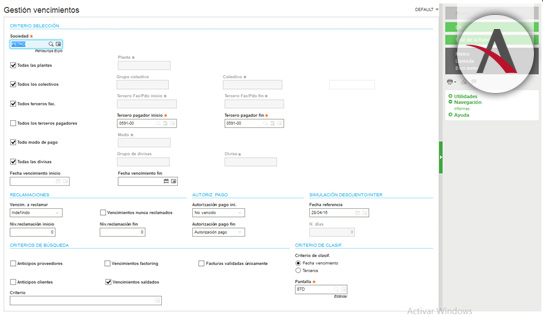
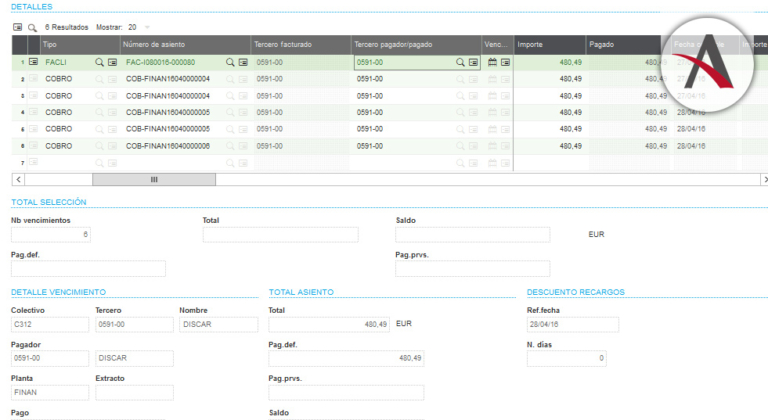
- Resultado: registro de todos los asientos en los que intervienen las cuentas a cobrar (clientes, efectos comerciales en cartera, efectos comerciales en gestión de cobro).
- Saldo: nulo (ya está saldado)
- Pagado: el total del pago realizado.
9. Desvalorización Cartera
Para remesas al descuento, hay que eliminar el saldo de la deuda por efectos descontados con los efectos comerciales descontados. Esto lo hace el proceso de desvalorización cartera.
A su vez, este proceso eliminará el importe de los documentos del riesgo del cliente.
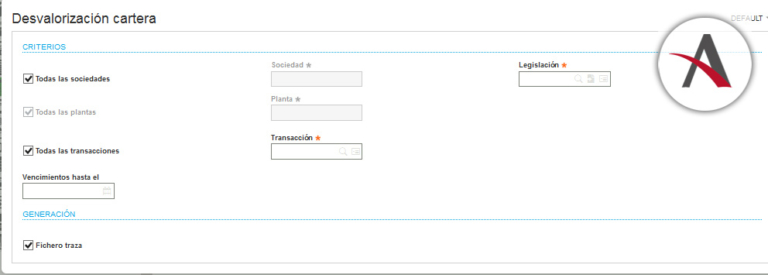
Marcando la casilla de Fichero Traza, se muestra un resumen de los asientos realizados.
El proceso descrito se corresponde a un ciclo de cobro/pago completo con todos los posibles pasos contables a realizar.
Cada documento de pago tendrá sus procesos contables. Los procesos, serán definidos previamente por el usuario en función de las características de los documentos a cobrar/pagar.


Comments 2
Hola, hemos llegado a la web como usuarios de SAGEX3. Necesitamos hacer un pago de una factura con una retención. ¿cómo se hace?
Hola Cristina!
Muchas gracias por tu comentario. No podemos darte una respuesta directa sin conocer tu implantación.
Se va a poner un experto en contacto contigo para ayudarte.
Un saludo